ジャンクで購入したしたWii U について、
動作確認 をして
ペアレンタル設定の解除・初期化 をして
初期設定 をしました。
無事遊べるようになりましたが、実際に遊ぶ前に掃除をしようと思います 。
ジャンクなだけに汚いのと、
特にゲームパッドはコントローラーの性質上、手垢やホコリが気になります。
自分の手垢も嫌なのに、知らない人の手垢はより一層嫌なので…。

掃除する前に設定をした理由は、動作不良が起きた際の原因の切り分けのためです。
購入時からダメだったのか、自分で分解清掃したせいでダメになったのかを
分けて考えることができればトラブルの対処がしやすいからです。
では、ジャンクのWii Uの掃除をしていきます!
Contents
Wii U本体・外装清掃
Wii U本体については、今回は外装の清掃だけ 行います。
また折を見て、Wii U本体も分解清掃したいと思っています。
私の個体の製造時期は分かりませんが、
Wii Uの発売は2012年、生産終了は2017年と
かなり時間が経っているのでグリスの塗替えをしたいのと、
やはり中のホコリも気になりますので。
Wii U本体・使う道具
- ウェットティッシュ
- 無水エタノール

Wii U本体・掃除前
あちこちによくわからない汚れが付いています。

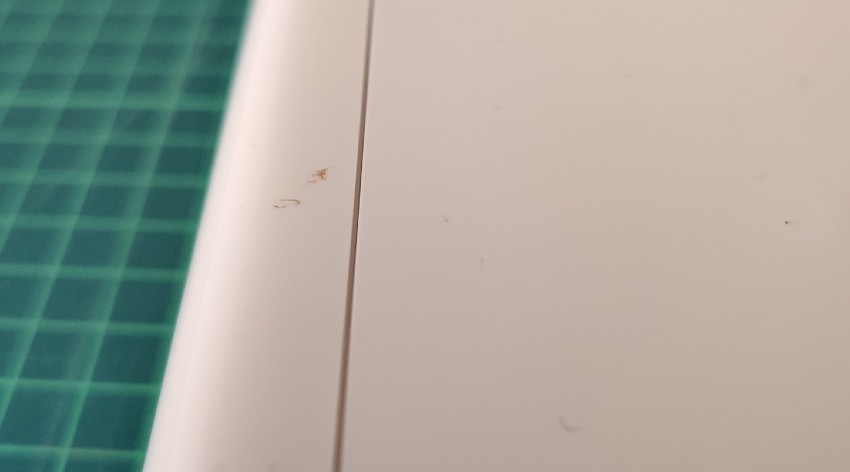
なぜかソフトの挿入口にまで汚れがあります。

Wii U本体・掃除後
今回Wii U本体は、ウェットティッシュとアルコールで外側を拭くだけで
目立つ汚れは取れました 。

今は本体はこれでよし とします。
Wii U ゲームパッド・分解清掃
続いて本題のゲームパッドを掃除していきます 。
Wii U ゲームパッド・使う道具
必須
- Y字ドライバー
- +ドライバー
- カッター
- ピンセット
- ナイロンブラシ
- ウェットティッシュ
- つまようじ
- ペットボトルのフタ
- 無水エタノール
- 綿棒
- エアダスター
- 洗面器
- 中性洗剤(食器洗い洗剤)
- 古い歯ブラシ

状態に応じて使うもの
- 研磨用品
- 接点復活材
- タッパー
- 酵素系漂白剤(ワイドハイターEX等)
- ラップ
- アルミホイル
Wii U ゲームパッド・清掃前
外観で各部の状態を見ていきます。
右側の操作ボタン・スティック部分
スティックに変色が見られます。

左側の操作ボタン・スティック部分

液晶の枠にある溝

本体両側面に深めのキズが多数

まずは外側をウェットティッシュで拭きました。

では、分解清掃をしていきます。
裏ふたを開ける
裏ふたを開けていきます 。
本体の裏側のねじ穴隠しのゴムを10個外します。

剥がす際はカッターなどの先の細いものを差し込んで剥がします。

古いものだとゴムが硬化してもろくなっていて、力任せに剝がすとゴムが切れてしまう ので注意。
剥がしたゴムは清掃後にまた貼るので失くさない様にどこかに貼り付けて保管します。
ねじを外していきます。
Y字ねじ(青丸)10本、+ねじ(赤丸)2本の計12本

外したねじは失くさない様に保管します。
電池ふたは下に引くと外れます。

電池の接続コネクタを下に引っ張って外します。
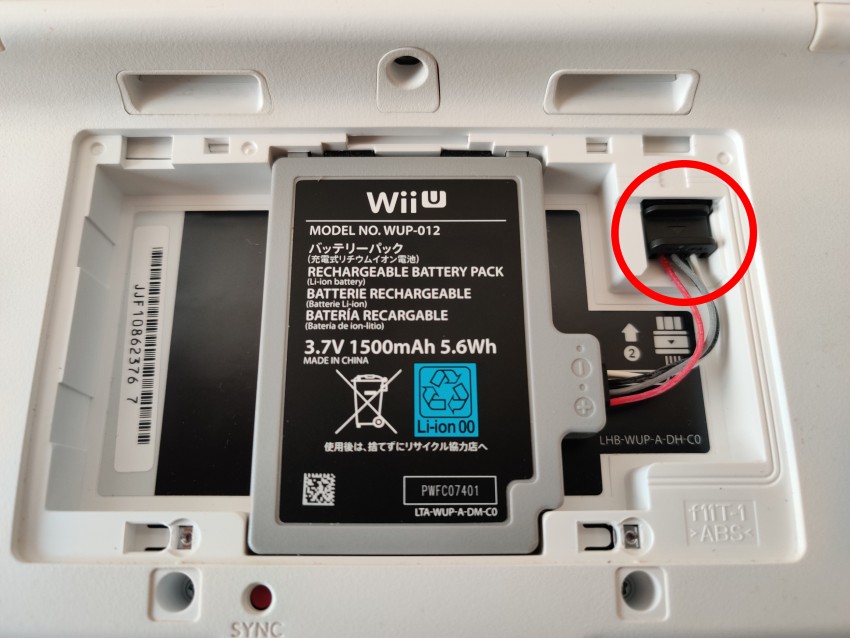
画像ではわかりにくいのですが、電池パックが少し膨らんでいました 。
こちらは時期を見て交換した方がいいかもしれないですね。

Y字ねじを外していきますが、
ねじが深い所にあり 、私のドライバーセットだとギリギリでした。
ドライバーによっては届かない可能性もあるかもしれません 。

私が使っているドライバーセットはこちら↓です。
Y字ねじを外した後は裏ふたを持ち上げます。
Rボタンの脇あたりに裏ふたと基盤がコネクタで繋がっている ので注意。
勢いよく開けるとコードが切れるかもしれません 。
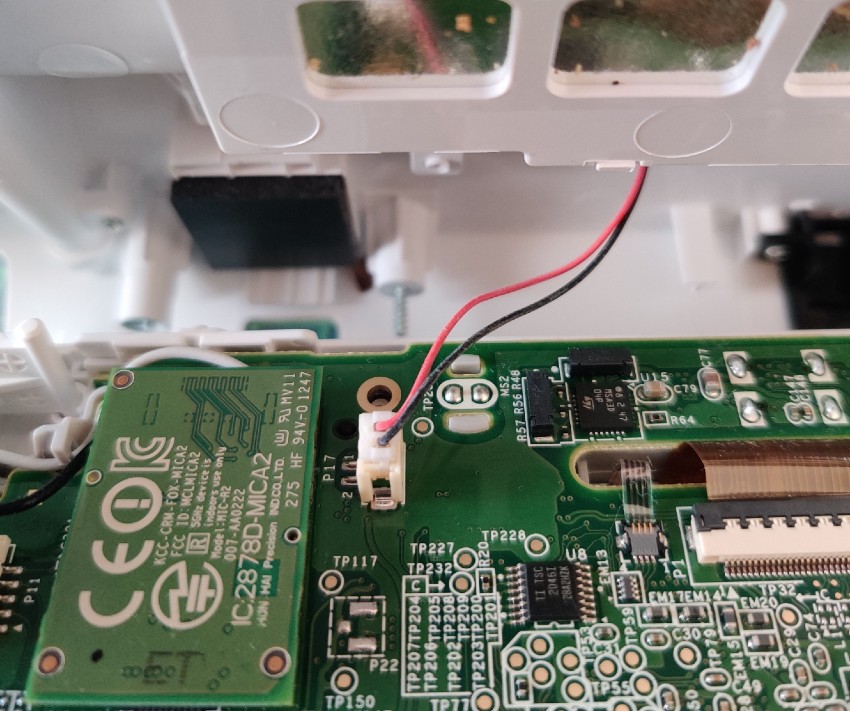
コネクタを抜けば、裏ふたが外れます。
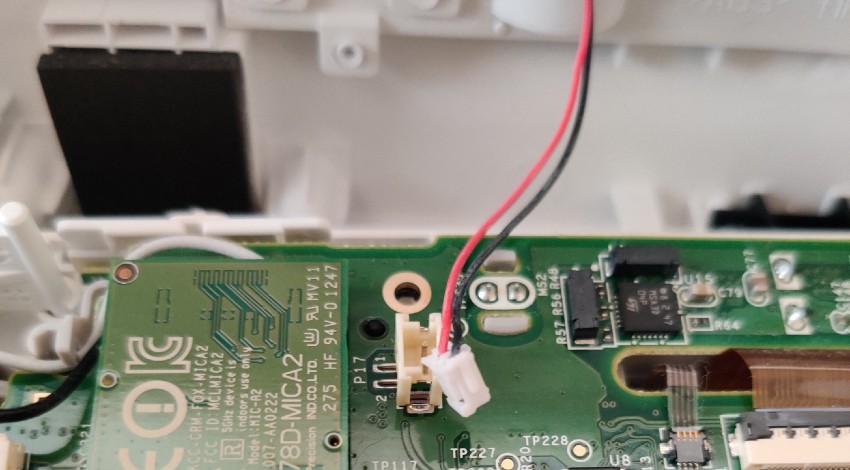

側面の隙間が手垢で黒い です。
背筋がゾクゾクします…。


ボタンを分解する
ZL、ZRボタンを外す
ZL、ZRボタンを外していきます。

ZRボタンを上に90度持ち上げます。

ボタンを立たせたまま横に引き抜きます。

ZRボタンの下のゴムパッドも外します。
ゴムを左右に少し引っ張って、ツメに引っかかっている部分を外せば取れます。

ZLボタンも同様にボタンとゴムを外します。
LRボタンを外す
LRボタンは上に持ち上げると外れます。
LRボタンの下のゴムパッドもZL・ZRと同様に外します。

ボリューム調整つまみを外す
ZRボタンのそばにあるボリューム調整つまみを外します。

ボリューム調整つまみは上に引き抜くと外れます。

スピーカーケーブルを外す
スピーカーのケーブルを外していきます。
右スピーカーの赤丸部分のゴムを引き抜きます。


左スピーカーの赤丸部分を外します。


スピーカーが外れました。
十字キー・スティックを外す
十字キーとスティックを外していきます。
+ねじ(赤丸)を4本外します。

青いフレキシブルケーブルを外していきます。
グレーのストッパーを上に立てて


ケーブルをつぶさない様につまんで
小刻みに上下に動かしながら慎重に抜きます。

ねじとケーブルを外すと、カバーが外れます。

十字キーのゴムパッドを外すと

ホコリがすごい ですね…。

十字キーのボタンも汚れが激しい です。

スティック基盤のコネクタを外していきます。
コネクタの上面を押すと外れます。

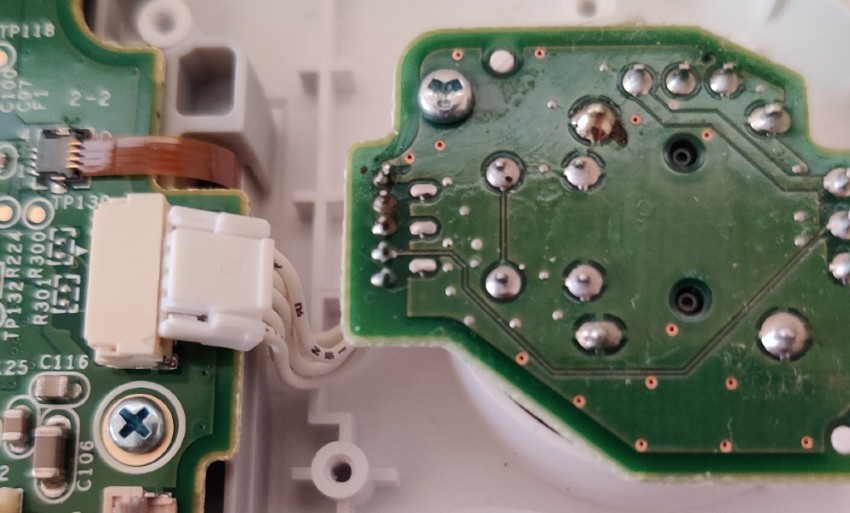
スティック基盤のY字ねじ(青丸)2本外します。
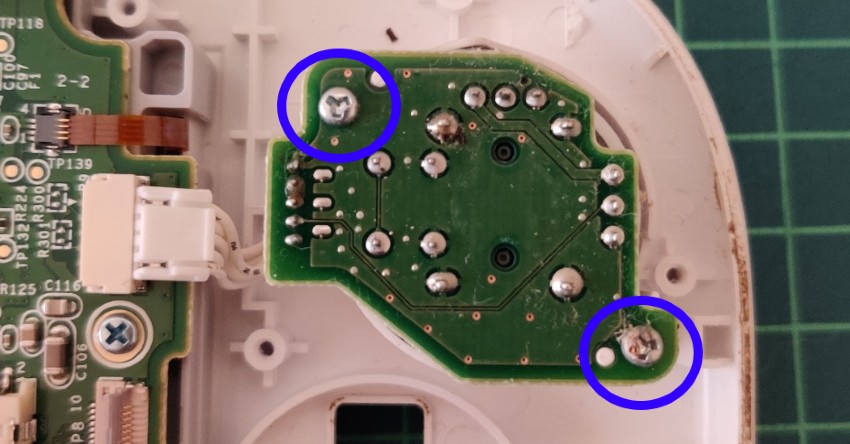
Y字ねじを外すと

スティック基盤が外れます。

スティックのプラ部品は刺さっているだけなので、引っ張ると抜けます。
スティック基盤のホコリもすごい です…。

これで十字キー側の分解ができました。
スティック・ABXYボタン・START/SELECTボタンを外す
続いて、反対側のボタンを分解していきます。
+ねじ(赤丸)4本を外します。

青いフレキシブルケーブルを外します。
グレーのストッパーを上に立ててロックを解除。


つぶさない様に慎重につまんで上下に小刻みに動かして引き抜きます。

ねじとフレキシブルケーブルを外すと、ケースが外れます。

ABXYボタンのゴムパッドを外します。
こちらもホコリがたくさん 。
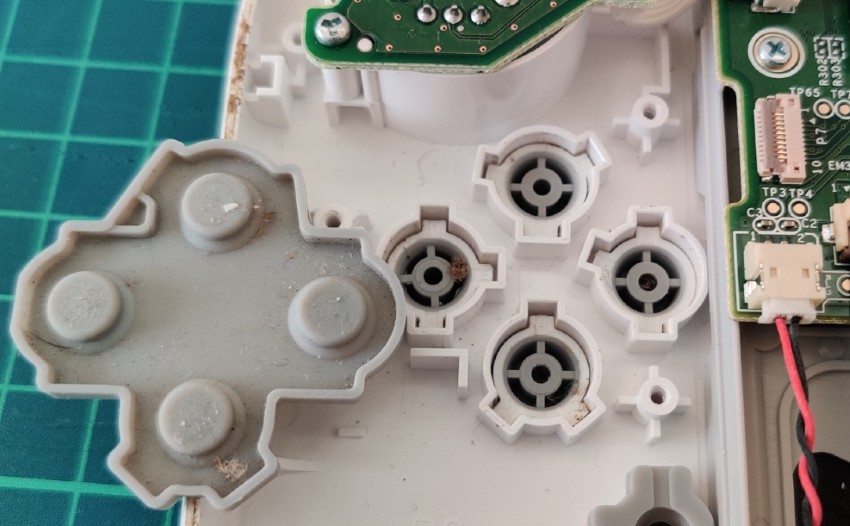
ABXYボタンをピンセットで外します。

START/SELECTボタンのゴムパッドを外します。

START/SELECTボタンをピンセットで外します。
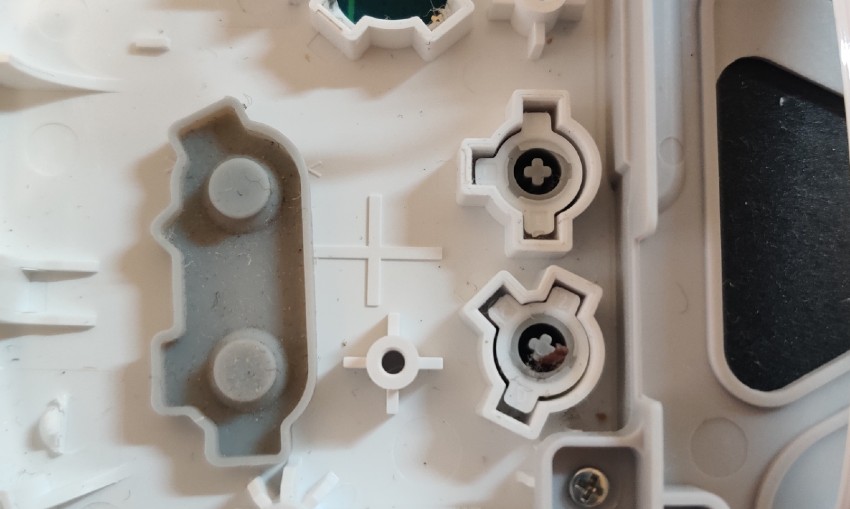
スティックを外していきます。
スティック基盤のY字ねじ(青丸)を2本外します。

スティック基盤につながっているコネクタを外します。
真ん中を下に押すと外れます。

スティック基盤が外れます。こちらもホコリが大量 です。

スティックのプラ部品は引っ張って抜きます。
HOME・TV・電源ボタンを外す
液晶下のHOME・TV・電源ボタンを外していきます。
白いフレキシブルケーブルを2つ外します。
両方とも、グレーと黒のストッパーを上に立ててロックを解除して
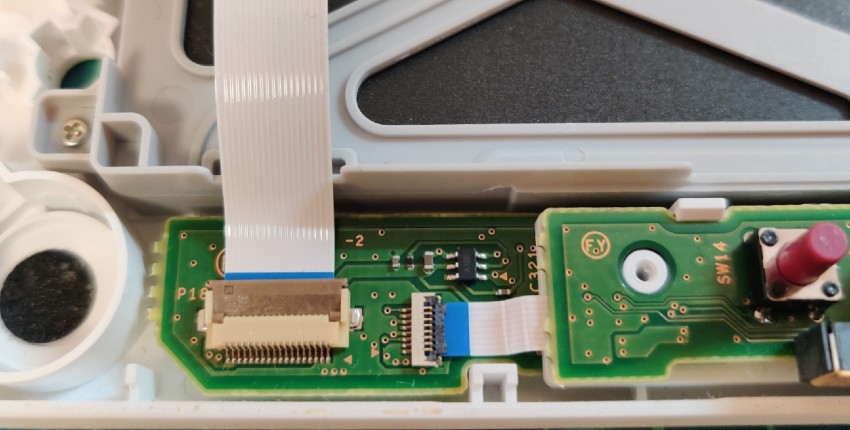
引き抜きます。

2つともケーブルが抜けました。

液晶下基盤の右側のケーブルを引っ張り出します。


基盤を外します。
手前を持ち上げて、奥の出っ張りを外すと取れます。

プラ板を固定している、+ねじ(赤丸)を2本外します。

ねじれたケーブルを外します。

プラ板を上に持ち上げると外れます。

下の基盤も上に持ち上げると外れます。

基盤の下にHOME・TV・電源ボタンのゴムパッドがありますので、外していきます。

ゴムの下のボタンをピンセットで外します。

ボタンが外れました。

これで液晶下のHOME・TV・電源ボタンを外すことができました。
ボタンを洗う
外したボタン・ゴムパッドを洗面器に入れ、中性洗剤(食器洗い洗剤)を使って、古い歯ブラシで隅々まで洗います。

洗い終わったら、ゴムパッドは乾燥させます。

プラスチックのボタンは酵素系漂白剤(ワイドハイターEX)に入れて、数日日光に当てます 。
こうするとプラスチックの変色を取ることができます 。
アルミホイルで下を覆っているのは、日光を反射させるためです 。

前編はここまで。
後編に続きます。
Wii U VC(バーチャルコンソール)のお得な買い方とインストール方法はこちら↓
ジャンクWii Uの動作確認についてはこちら↓
中古で購入したWii Uのペアレンタル設定を解除・初期化した話はこちら↓
Wii Uの初期設定 と 本体パッケージソフト・元所有者購入ソフトの再ダウンロード方法はこちら↓
3DS・Wii Uのクレカ・電子マネー取扱終了後もクレカでチャージする方法はこちら↓





